Inscrire EESET Scanner de OneDrive
Utilisez le processus suivant pour enregistrer l'application d'analyse ESET OneDrive pour Microsoft OneDrive, Office 365 ou Azure :
1.Cliquez sur Inscrire pour commencer l'inscription de ESET Scanner de OneDrive. Un assistant d’inscription s’ouvre alors.
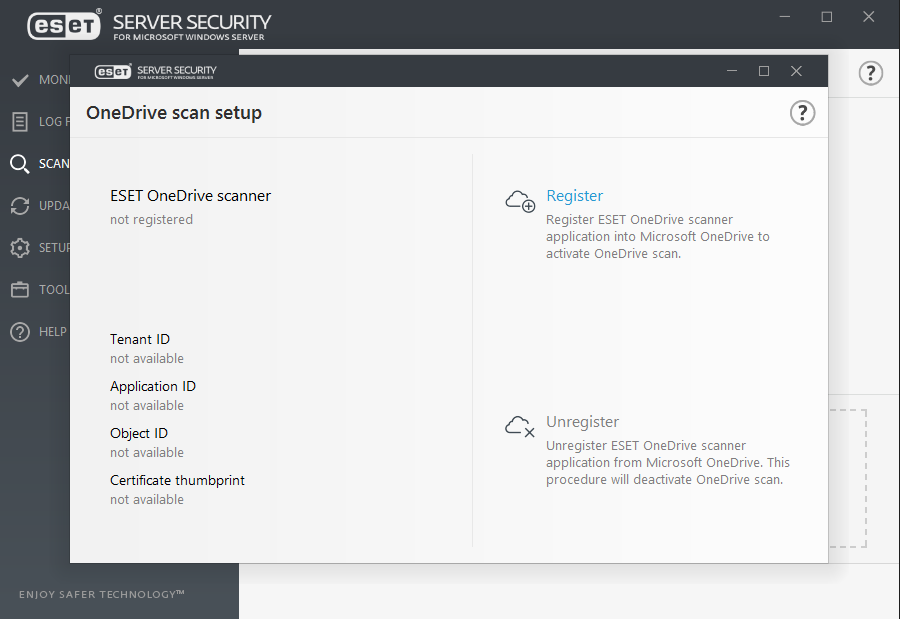
2.Copiez le code fourni, cliquez sur la page d’authentification ouverte et collez le code.
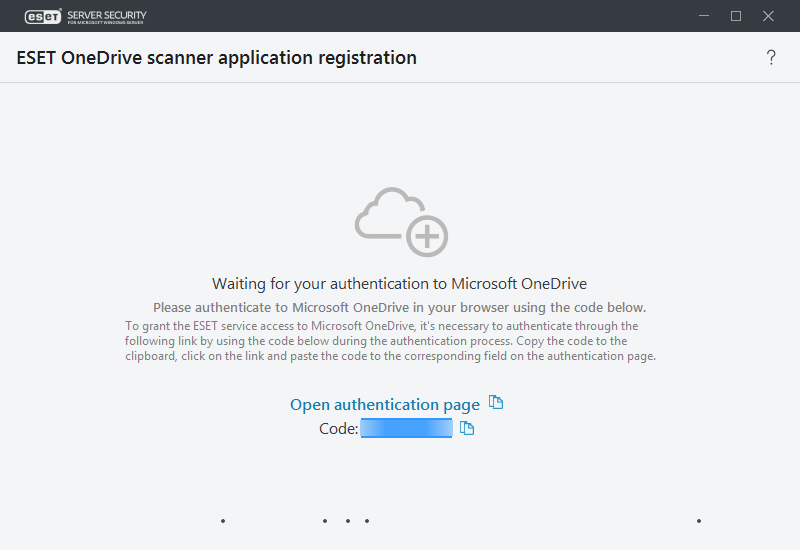
3.Un navigateur Web s'ouvre sur la page Microsoft Choisir un compte. Cliquez sur le compte que vous utilisez, le cas échéant, ou saisissez vos informations d'identification de compte d'administrateur Microsoft OneDrive/Office 365 et cliquez sur Connexion.
4.L'application ESET Scanner de OneDrive requiert quatre types d'autorisations figurant dans le message d'acceptation. Cliquez sur Accepter pour permettre à ESET Server Security Scanner de OneDrive d'accéder aux données figurant sur votre stockage cloud OneDrive.
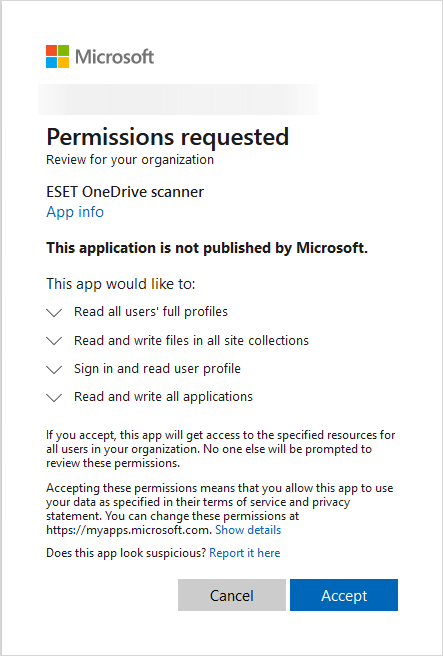
5.Fermez le navigateur web et attendez que l’inscription d’ESET Scanner de OneDrive soit terminée. Un message s'affiche pour vous indiquer que l'inscription a été effectuée. Cliquez sur Terminer.
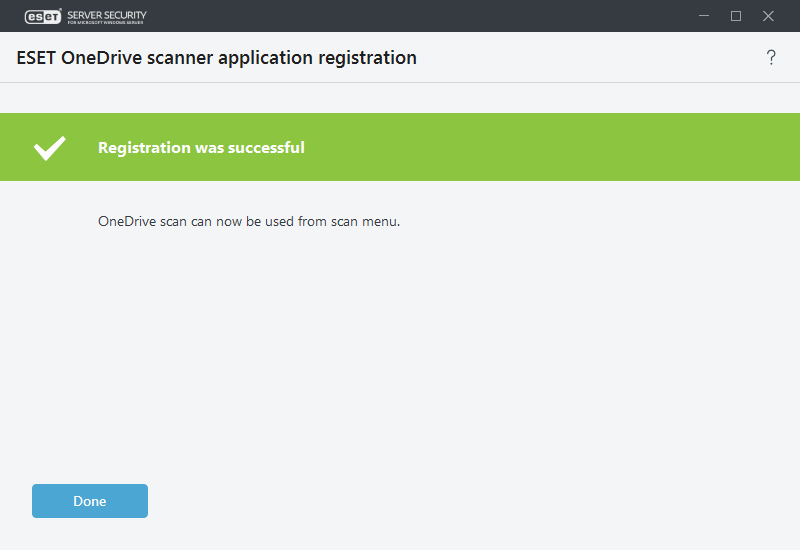
Le processus d'enregistrement de l'analyseur ESET OneDrive peut être différent si vous êtes connecté à un portail Microsoft (OneDrive, Office 365, Azure, etc.) avec les identifiants de votre compte d'administrateur. Suivez les instructions et les messages à l'écran de l'assistant d'enregistrement. |
Si vous rencontrez l'un des messages d'erreur suivants lors de l'inscription d'ESET Scanner de OneDrive, reportez-vous aux informations du message d'erreur pour prendre connaissance de la solution suggérée :
Message d'erreur |
Détails du message d'erreur |
|---|---|
Une erreur inattendue s'est produite. |
Une erreur s'est peut-être produite dans ESET Server Security. Essayez de réexécuter l'enregistrement de l'analyseur ESET OneDrive ultérieurement. Si le problème persiste, contactez l'assistance technique ESET. |
Connexion impossible à Microsoft OneDrive. |
Vérifiez votre connexion réseau et Internet et relancez l'enregistrement de l'analyseur ESET OneDrive. |
Une erreur inattendue a été reçue de Microsoft OneDrive. |
L'erreur HTTP 4xx a été renvoyée sans réponse dans une réponse de message d'erreur. Si ce problème persiste, contactez l'assistance technique ESET. |
L'erreur suivante a été reçue de Microsoft OneDrive. |
Le serveur Microsoft OneDrive a renvoyé une erreur avec un code/nom d'erreur spécifique, cliquez sur Afficher l'erreur. |
La tâche de configuration est arrivée à expiration. |
La tâche de configuration de l'enregistrement de l'analyseur ESET OneDrive a pris trop de temps. Essayez de réexécuter l'enregistrement de l'analyseur ESET OneDrive ultérieurement. |
La tâche de configuration a été annulée. |
Vous avez annulé une tâche d'inscription en cours d'exécution. Réexécutez l'enregistrement de l'analyseur ESET OneDrive si vous voulez terminer l'enregistrement. |
Une autre tâche de configuration est déjà en cours. |
Une tâche d'enregistrement est déjà en cours d'exécution. Attendez que le premier processus d’enregistrement se termine et réexécutez l’enregistrement de l'analyseur ESET OneDrive. |
